Wie man das Problem behebt, dass der Mac nach dem macOS 10.15 Update immer wieder neu startet
2023-08-25 18:49:48 • Filed to: Mac How-Tos • Proven solutions
Ihre Freude über ein frisches neues Mac OS ist also getrübt, weil Ihr Macbook nach dem Update auf Mac OS 10.15 immer wieder neu gestartet wird. Für ein Macbook, das vor 2012 veröffentlicht wurde, müssen Sie die Idee, Catalina zu verwenden, vergessen. Bei Macbooks, die 2012 und später auf den Markt kamen, können einige Schritte zur Fehlerbehebung dabei helfen, ein Macbook zu reparieren, das nach dem Update auf MacOS 10.15 immer wieder neu startet. Im schlimmsten Fall müssen Sie aufgrund von schwerwiegenden Hardware- oder Softwareproblemen ein Apple Service Center aufsuchen, um Hilfe zu erhalten.
Wie man das Problem behebt, dass das Macbook nach dem macOS 10.15 Update immer wieder neu startet
Für Macbooks, die vor 2012 veröffentlicht wurden
Leider unterstützt Mac OS Catalina keine Macbooks, die vor 2012 veröffentlicht wurden. Die in diesen Modellen verwendete Grafikkarte ist nicht mit dem neuesten Mac OS kompatibel.
Apple unterstützt offiziell nur Mac OS High Sierra auf diesen älteren Macbook-Modellen.
So kehren Sie zur Verwendung von Mac OS High Sierra auf einem Macbook von 2011 und älter zurück,
1. Installieren Sie einfach das unterstützte Betriebssystem neu, indem Sie Ihr Macbook in das Wiederherstellungsvolumen booten. Drücken Sie dazu beim Booten die Tasten "Befehl + R".
2. Wenn das nicht funktioniert, aktivieren Sie den Internet-Wiederherstellungsmodus, indem Sie "Befehl + Option + R" drücken. Damit wird die Installation des unterstützten Betriebssystems eingeleitet.
Für Macbooks mit Erscheinungsjahr 2012 und später
Lösung #1: Installieren Sie Ihr Macbook im abgesicherten Modus neu
Das Problem kann durch eine einfache Neuinstallation von Mac OS Catalina behoben werden. Um dies zu tun:
1. Starten Sie den Mac im abgesicherten Modus, indem Sie die "Umschalt"-Taste gedrückt halten, während Sie den Mac neu starten.
2. Gehen Sie dann zum App Store und installieren Sie mac OS 10.15.
3. Sobald die Installation abgeschlossen ist, starten Sie Ihren Mac neu.
Lösung #2: Inkompatible App entfernen
Einige Anwendungen von Drittanbietern, die auf Ihrem MacBook laufen, sind möglicherweise nicht mit Mac OS Catalina kompatibel. Sie können diese inkompatiblen Anwendungen während des Starts aufspüren. Um dies zu tun:
1. Booten Sie Ihren Mac im abgesicherten Modus, indem Sie beim Neustart des Macs die "Umschalt"-Taste gedrückt halten und die Taste loslassen, wenn das Apple-Logo erscheint.
2. Öffnen Sie dann Ihr Apple-Menü und wählen Sie "Systemeinstellungen > Benutzer & Gruppen".
3. Klicken Sie nun auf "Anmeldeobjekte" und deaktivieren Sie die Kontrollkästchen so vieler Objekte wie möglich, um zu verhindern, dass sie den Startvorgang Ihres Macs beeinträchtigen.
Lösung #3: Reparieren des MacOS 10.15-Startlaufwerks durch den Wiederherstellungsmodus
Das Festplattendienstprogramm ist ein praktisches, natives Tool zur Fehlerbehebung bei Mac-Problemen, einschließlich solcher, die Ihre Mac OS Catalina-Festplatte betreffen. Wenn Ihr MacBook Pro nach dem macOS 10.15 Update immer wieder neu startet, können Sie das Festplattendienstprogramm verwenden, um das Problem zu beheben. Um dies zu tun:
1. Drücken Sie die Tastenkombination "Befehl + R", während Sie Ihren Mac neu starten, bis das Menü der Dienstprogramme erscheint.
2. Navigieren Sie dann zu mac OS-Dienstprogramme und wählen Sie "Festplatten-Dienstprogramm".
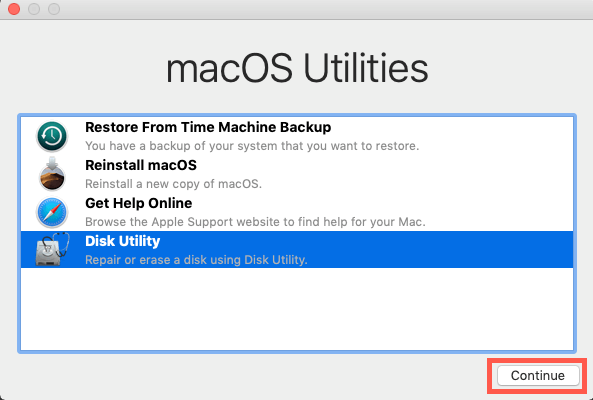
Dadurch werden Probleme, die Ihr System betreffen, zusammen mit Anweisungen zur Fehlerbehebung angezeigt.
Wenn keine dieser Lösungen funktioniert, ist es vielleicht höchste Zeit, sich an das nächste Apple Service Center zu wenden.

Erfahren Sie mehr über PDFelement für Mac >>
Gratis Testen oder PDFelement kaufen!
Gratis Testen or PDFelement kaufen!
PDFelement kaufen jetzt!
Buy PDFelement jetzt!

 100% sicher | Werbefrei | Keine Malware
100% sicher | Werbefrei | Keine Malware
Noah Hofer
staff Editor
0 Comment(s)